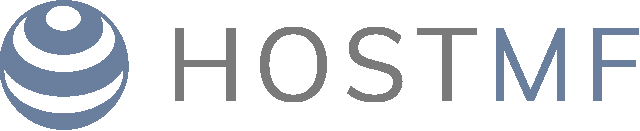Nesse artigo vamos abortar como realizar um upgrade ou downgrade de um VPS Windows ou VPS Linux na HostMF. Para realização de upgrade/downgrade do seu serviço, será cobrada a diferença do valor relativo a quantidade de dias que falta para seu VPS vencer, dessa forma, você pagará a diferença apenas pelos dias que irá usar.
Nos servidores VPS é possível realizar upgrade/downgrade nos seguintes recursos:
- Memória RAM
- vCores (CPU)
- Armazenamento (Apenas UPGRADE)
- IPs
Não utilize o recurso de upgrade/downgrade para alterar Sistema Operacional e/ou trocar de localização de datacenter, pois não irá funcionar. Também não tente realizar DOWNGRADE de Armazenamento. Não é possível diminuir o espaço de Armazenamento dos VPS devido a limitações do sistema de arquivos.
Para realizar o upgrade ou downgrade de recursos do seu VPS siga os seguintes passos
- Acesse sua área do cliente e navegue até a página de serviços e clique na linha correspondente ao VPS que você deseja fazer upgrade:
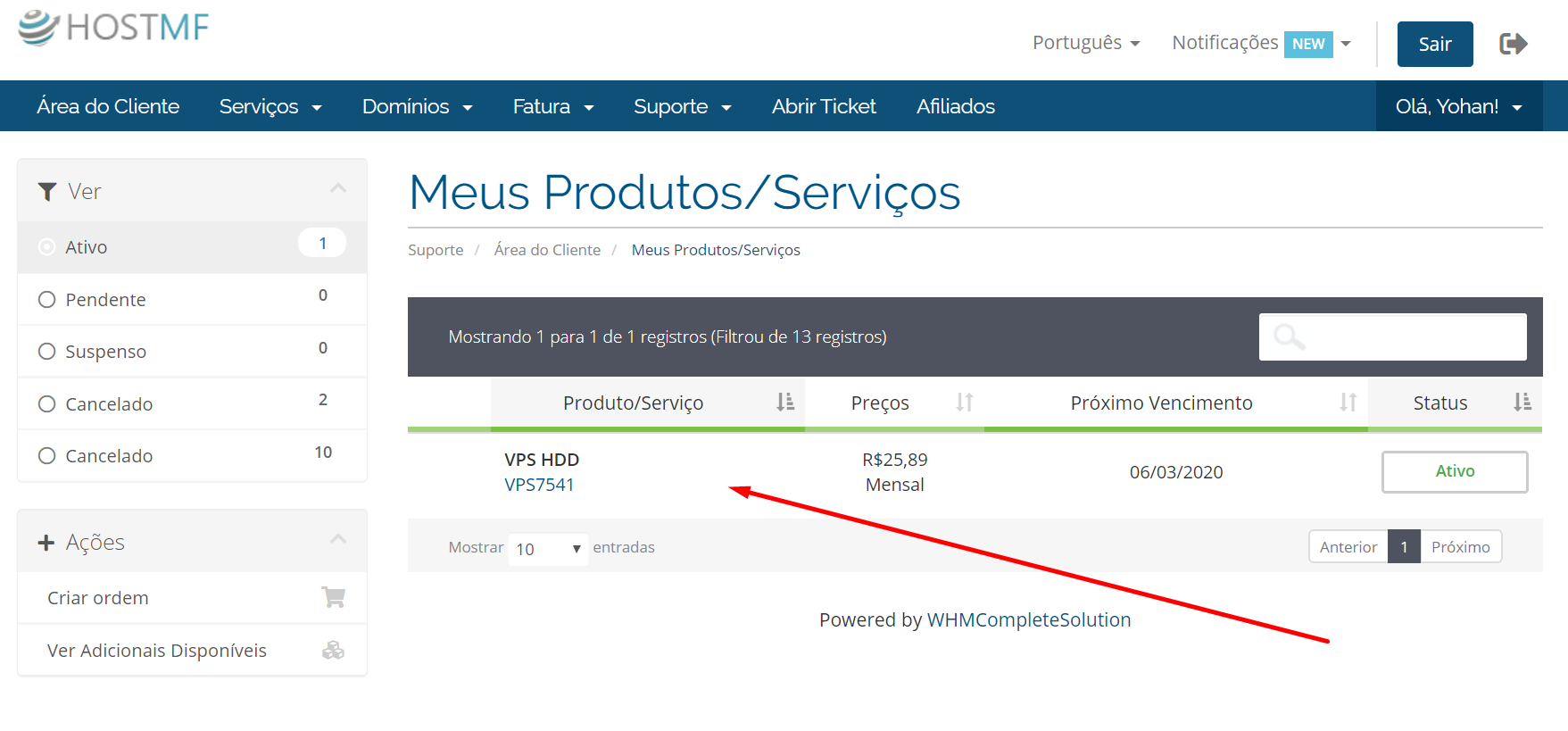
- Na página de detalhes do seu VPS, no menu esquerdo, clique na opção "Opções de Upgrade/Downgrade"
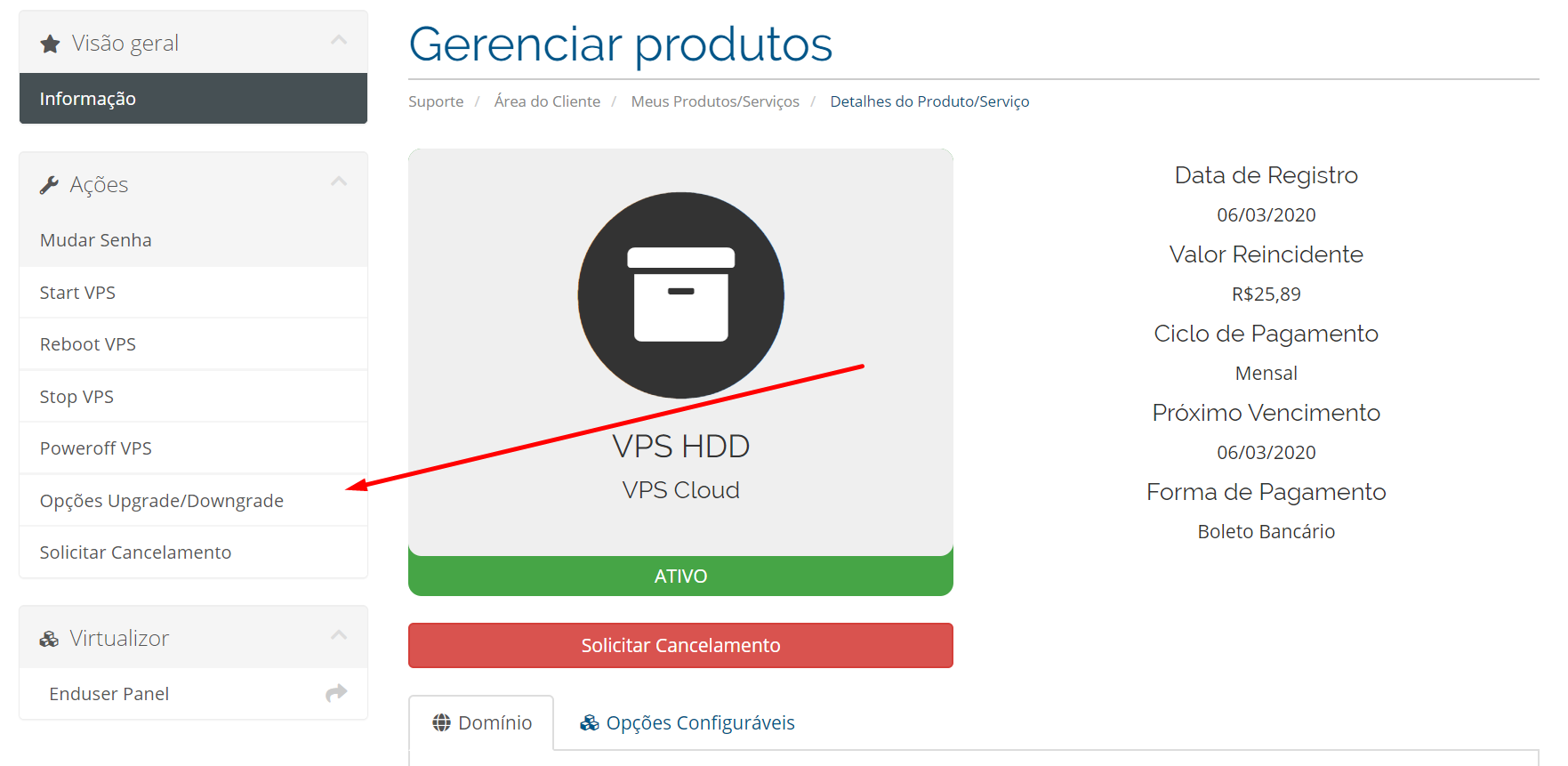
- Altere as configurações desejadas e clique em "Clique para Continuar".
- Nesse passo será exibido o valor total a ser pago, escolha a forma de pagamento e clique em "Clique para Continuar" novamente.
- Após isso a fatura será gerada. Após realizar o pagamento da fatura o upgrade será aplicado.
Aplicando as novas configurações ao VPS.
Após o pagamento e confirmação do upgrade, as configurações não são aplicadas automaticamente em seu VPS. Para que elas entrem em vigor, será necessário desligar e após isso iniciar o VPS.
Portanto, após a confirmação do pagamento, desligue e ligue seu VPS novamente. É importante que ele seja DESLIGADO e após isso LIGADO, e não reiniciado.
Você pode solicitar o desligamento através do prórpio VPS, e a inicialização através do painel de controle do seu VPS.
1. Desligando o VPS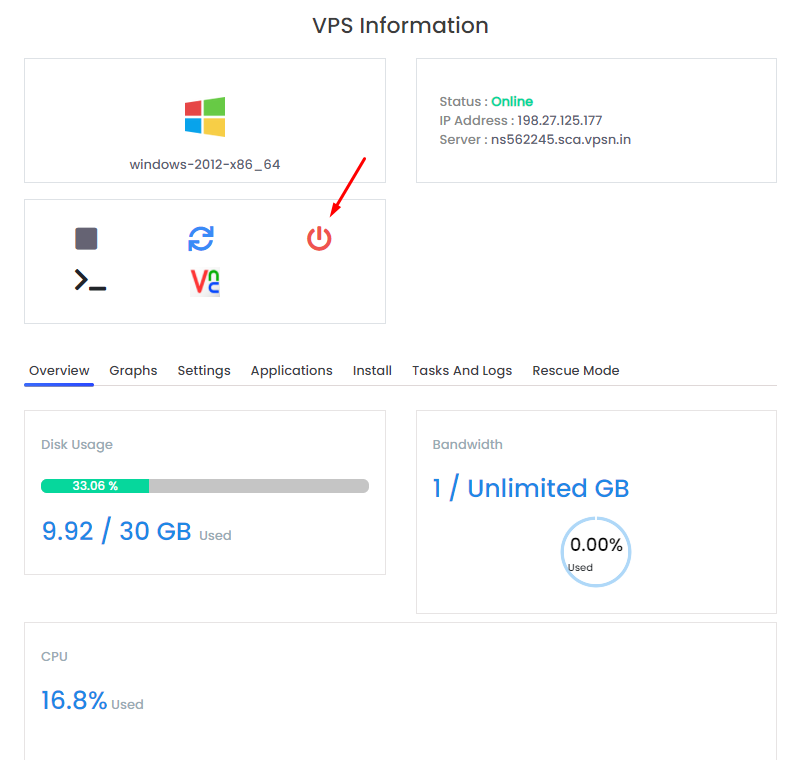
2. Certifique-se que o VPS desligou, e clique no botão Start para inicia-lo.
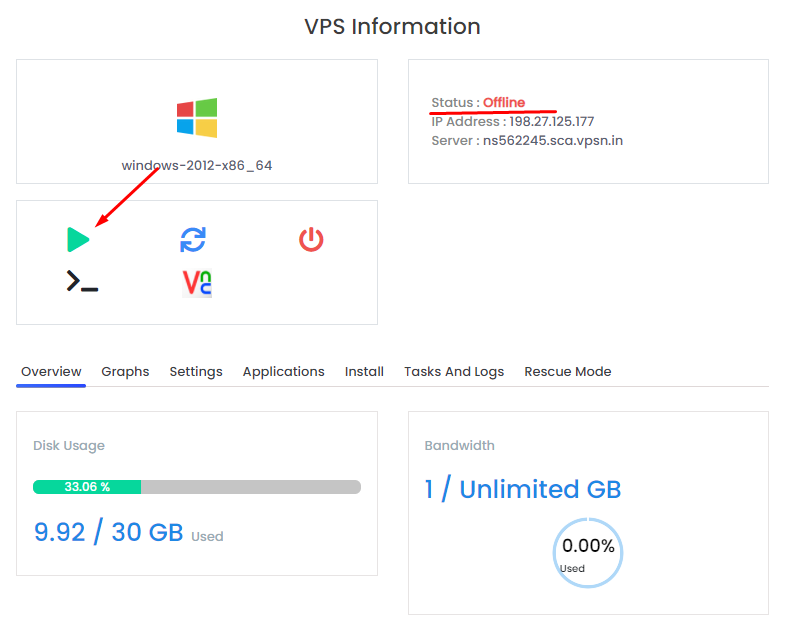
Caso após esse procedimento o seu VPS não atualize com as novas configurações, entre em contato com o suporte.
Não deixe de entrar em contato com o suporte caso tenha qualquer dúvida.